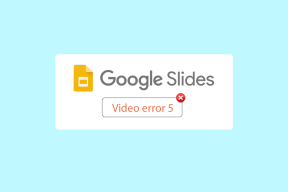Поправите АирПодс који се репродукује само на једном уху
Мисцелланеа / / November 28, 2021
Да ли и ваши АирПодс престају да свирају у једном од ушију? Да ли леви или десни АирПод Про не ради? Ако је одговор на ова питања Да, онда сте дошли на право место. Данас ћемо разговарати о неколико начина да поправите проблем са АирПодс-ом који се репродукује само на једном уху.

Садржај
- Како да решите проблем са АирПодс-ом који се репродукује само на једно ухо?
- Метод 1: Очистите АирПодс
- Метод 2: Напуните АирПодс
- Метод 3: Затим раскините упаривање, упарите АирПодс.
- Метод 4: Ресетујте АирПодс
- Метод 5: Онемогућите аудио транспарентност
- Метод 6: Проверите поставке стерео звука.
- Метод 7: Ажурирајте на најновију верзију.
- Метод 8: Повежите друге Блуетоотх слушалице.
- Метод 9: Контактирајте Аппле подршку
Како да решите проблем са АирПодс-ом који се репродукује само на једно ухо?
Знамо да су проблеми са АирПод-овима велико разочарање, посебно када морате да платите огромну суму да бисте их купили. Ово је неколико разлога за само један проблем са радом АирПод-а:
- Унцлеан АирПодс – Ако су ваши АирПодс били у употреби дуже време, у њима су се можда накупиле прљавштина и остаци. Ово ће створити проблеме у њиховом функционисању због чега леви или десни АирПод Про не раде.
- Батерија при крају – Недовољно пуњење батерије АирПод-а може бити разлог зашто АирПодс слушају само на једном уху.
- Проблеми са Блуетоотх-ом – Постоји шанса да дође до проблема са АирПод-овима који се репродукују само на једном уху због проблема са Блуетоотх везом. Стога би поновно повезивање АирПод-а требало да помогне.
У наставку су наведене методе за решавање само једног проблема са звуком који ради или репродукује АирПод.
Метод 1: Очистите АирПодс
Одржавање чистоће ваших АирПодс слушалица је један од најосновнијих савета за одржавање. Ако су ваши АирПодс прљави, неће се правилно пунити нити ће репродуковати звук. Можете их очистити на следеће начине:
- Уверите се да користите само добар квалитет крпа од микровлакана или памучни штапић.
- Такође можете користити а четка са меким влакнима да дођу до ужих тачака.
- Обезбедити да не користи се течност док чистите АирПодс или кућиште за пуњење.
- Без оштрих или абразивних предмета да се користи за чишћење деликатне мреже АирПодс слушалица.
Када их правилно очистите, напуните их као што је објашњено у следећем методу.
Метод 2: Напуните АирПодс
Сасвим је могуће да је диференцијални звук који се репродукује на вашим АирПодс-има последица проблема са пуњењем.
- Понекад се један од АирПод-ова може испразнити док други може наставити да ради. Да бисте избегли ову ситуацију, требало би да буду и слушалице и бежична футрола пуни помоћу аутентичног Аппле кабла и адаптера. Када се оба АирПод-а потпуно напуне, моћи ћете да чујете звук равномерно.
- Добра је пракса да забележите проценат напуњености посматрајући статусно светло. Ако је зелена, АирПодс су потпуно напуњени; иначе не. Када нисте уметнули АирПодс у кућиште, ова светла приказују напуњеност која је остала на АирПодс кућишту.

Такође прочитајте: Како да поправите грешку при инсталацији мацОС-а
Метод 3: Затим раскините упаривање, упарите АирПодс
Понекад проблем у Блуетоотх вези између АирПодс-а и уређаја може довести до диференцијалне аудио репродукције. Ово можете поправити тако што ћете искључити АирПодс са свог Аппле уређаја и поново их повезати.
1. На свом иОС уређају додирните Подешавања > Блуетоотх.
2. Додирните на АирПодс, који су повезани. на пример. АирПодс Про.

3. Сада, изаберите Заборавите овај уређај опцију и додирните Потврди. Ваши АирПодс ће сада бити искључени са вашег уређаја.

4. Узмите оба АирПод-а и ставите их у Бежично кућиште. Приближите футролу свом уређају тако да добије признат.
5. На екрану ће се појавити анимација. Славина Повежите се да поново повежете АирПодс са уређајем.

Ово би требало да реши проблем који леви или десни АирПод Про не ради.
Метод 4: Ресетујте АирПодс
Ако сте користили своје АирПодс дуже време без ресетовања, Блуетоотх мрежа се може оштетити. Ево како да ресетујете АирПодс да бисте решили проблем са АирПодс-ом који се репродукује само на једном уху:
1. Поставите оба АирПодс у случају и затворите случај прописно.
2. Сачекајте око 30 секунди пре него што их поново извадим.
3. Притисните круг Ресет на полеђини кућишта док светло не почне да трепери бело до црвено у више наврата. Да бисте довршили ресетовање, затворите поклопац поново ваше АирПодс футроле.

4. на крају, отворен поново поклопац и Пар са својим уређајем, као што је наведено у горњој методи.
Такође прочитајте:Поправите рачунар који не препознаје иПхоне
Метод 5: Онемогућите аудио транспарентност
Ако користите уређај са иОС-ом или иПадОС-ом 13.2 или новијим верзијама, онда можете да користите функцију Аудио Транспаренци у оквиру контроле буке која омогућава корисницима да чују своје окружење. Пратите дате кораке да бисте га онемогућили:
1. Иди на Подешавања > Блуетоотх, као и раније.
2. Додирните на и дугме (инфо) поред назива ваших АирПодс слушалица, нпр. АирПодс Про.

3. Изаберите Поништавање буке.
Покушајте поново да пустите звук јер АирПодс који се репродукују само на једном уху проблем мора бити решен до сада.
Метод 6: Проверите поставке стерео звука
Ваш иОС уређај може да поништи звук на било ком од АирПод-ова због подешавања Стерео Баланце и може изгледати као да леви или десни АирПод Про не ради грешка. Проверите да ли су ова подешавања случајно укључена, пратећи ове кораке:
1. Иди на Подешавања мени вашег иОС уређаја.
2. Сада, изаберите Приступачност, као што је приказано.

3. Додирните на АирПодс затим додирните Подешавања приступачности звука.
4. Испод овога ћете видети клизач са Р и Л Ово су за десни и леви АирПодс. Уверите се да је клизач у Центар.

5. Проверите Моно Аудио опцију и пребаците је Ван, ако је омогућено.
Покушајте поново да пустите звук и проверите да ли је проблем решен.
Такође прочитајте:Поправите низак Блуетоотх јачину звука на Андроиду
Метод 7: Ажурирајте на најновију верзију
Новија верзија било ког софтверског програма или оперативног система помаже да се отклоне грешке уређаја и оштећени фирмвер. Ако користите старију верзију ОС-а на свом уређају, суочићете се са само једним АирПодом који ради, тј. грешком не ради леви или десни АирПод Про.
Белешка: Уверите се да не прекидате процес инсталације.
7А: Ажурирајте иОС
1. Иди на Подешавања > Генерал.

2. Додирните на Ажурирање софтвера.
3. У случају да су ажурирања доступна, додирните Инсталирај.
4. У супротном, биће приказана следећа порука.

7Б: Ажурирајте мацОС
1. Отвори Аппле мени и изаберите Системске поставке.

2. Затим кликните на Ажурирање софтвера.

3. Коначно, ако је доступно ажурирање, кликните на Ажурирање сада.
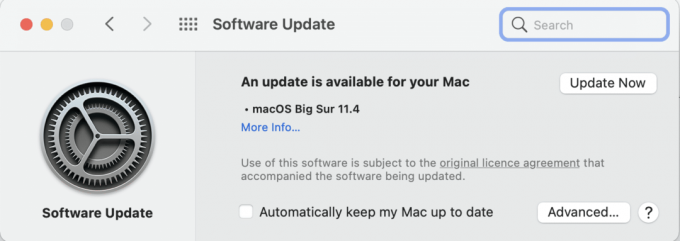
Када се нови софтвер преузме и инсталира, повезативаше АирПодс опет. Ово би требало да реши проблем са АирПодс-ом који се репродукује само на једном уху. Ако не, покушајте са следећом поправком.
Метод 8: Повежите друге Блуетоотх слушалице
Да бисте искључили вероватноћу лоше везе између вашег иОС уређаја и АирПод-а, покушајте да користите други сет АирПод-ова.
- Ако нове слушалице/АирПодс раде савршено добро, онда можете закључити да уређај нема проблема у повезивању са АирПодс-има.
- У случају да ове Блуетоотх слушалице не функционишу, ресетујте свој уређај и покушајте поново.
Метод 9: Контактирајте Аппле подршку
Ако вам ниједна од ових метода не ради, боље је да контактирате Аппле подршка или посетите Аппле Царе. У зависности од степена оштећења, можда имате право на сервисирање или замену производа. Прочитајте овде да научите Како проверити статус Аппле гаранције за поправку или замену АирПод-а или његовог кућишта.
Често постављана питања (ФАК)
К1. Зашто моји АирПодс слушају само из једног уха?
Може бити неколико разлога зашто се то дешава. Једна од ваших слушалица је можда прљава или неадекватно напуњена. Проблем може изазвати и лоша веза између вашег иОС/мацОС уређаја и ваших АирПодс уређаја. Поред тога, ако сте своје АирПодс користили дуже време, оштећење фирмвера је такође могући узрок и захтевало би ресетовање уређаја.
Препоручено:
- Како да видите ниво батерије Блуетоотх уређаја на Андроиду
- Како да ресетујете своје АирПодс и АирПодс Про
- Како да поправите Мац Блуетоотх не ради
- Решите проблем са АирПодс-ом који се не пуни
Можете испробати било који од горе наведених метода поправите проблем са слушањем АирПодс-а само на једном уху. Надамо се да вам је овај водич био од помоћи и да се више нећете суочавати само са једним проблемом са радом АирПод-а. Оставите своје упите и сугестије у одељку за коментаре испод!